當前位置:首頁 > 幫助中心 > win10怎么u盤重裝系統u盤,開機藍屏怎么u盤重裝系統
win10怎么u盤重裝系統u盤,開機藍屏怎么u盤重裝系統
日期:2022-11-03 | 時間:15:24
電腦開機突然出現藍屏的情況,本來想要試試進入安全模式來檢查系統哪里出現了問題,結果還是藍屏的界面,完全沒有辦法進行其他操作。于是,小編就借助其他人正常的電腦制作了一個u盤啟動盤,再下載win10鏡像保存在里面,最后設置藍屏電腦從u盤啟動直接重裝系統了。而這部分操作,大家可以一起來學習本次開機藍屏怎么u盤重裝系統的教程。
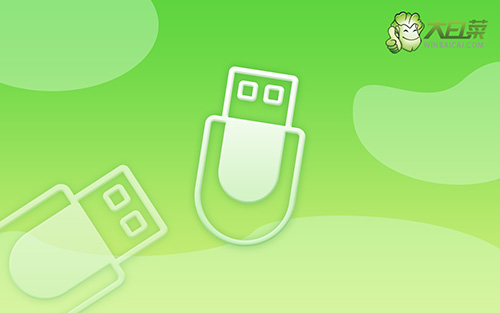
win10怎么u盤重裝系統u盤
一、u盤啟動盤制作
首先,打開大白菜U盤啟動盤制作工具,設置USB—HDD模式以及NTFS格式,點擊一鍵制作成U盤啟動盤。

然后,確認要重裝系統的電腦型號,去大白菜官網查詢對應的U盤啟動快捷鍵。
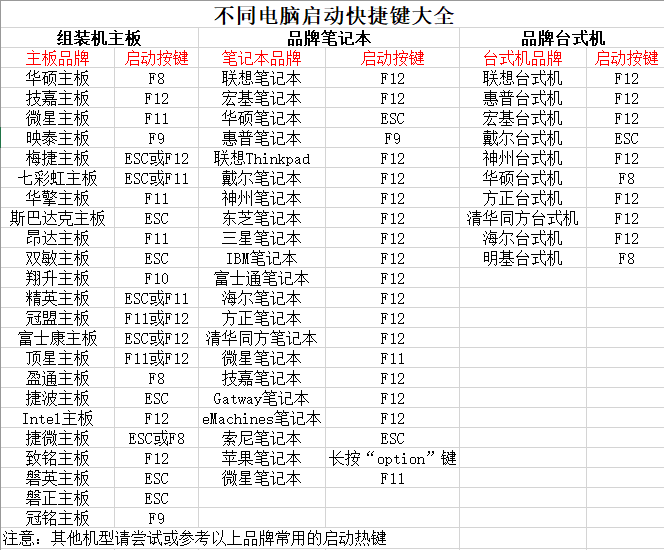
最后,下載Windows系統保存在u盤啟動盤里面,就可以準備設置u盤啟動,重裝系統了。
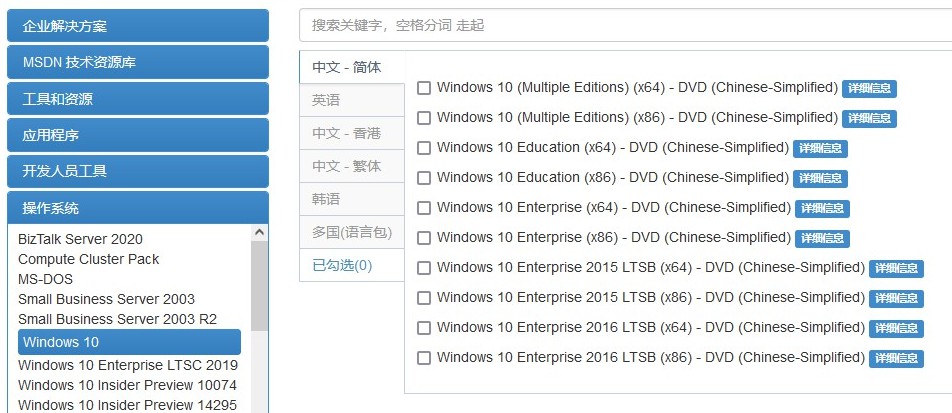
二、u盤啟動電腦設置
首先,將大白菜u盤啟動盤接入電腦并重啟,在電腦出現開機畫面時,快速按下U盤啟動快捷鍵設置u盤啟動。
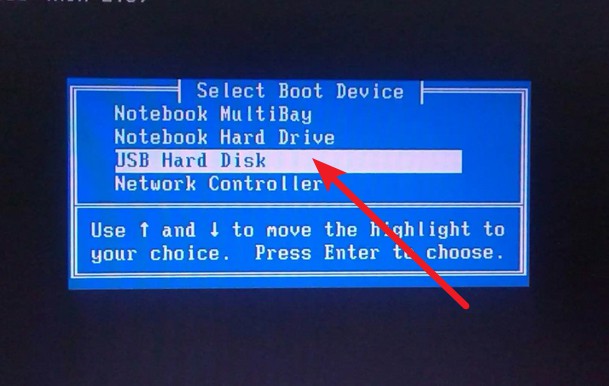
然后,如圖所示,選中【1】win10X64PE(2G以上內存),按回車進入桌面即可。

三、u盤啟動盤裝win10系統
首先,在winpe桌面,打開裝機軟件,如下圖所示勾選,安裝系統在C盤,點擊“執行”。
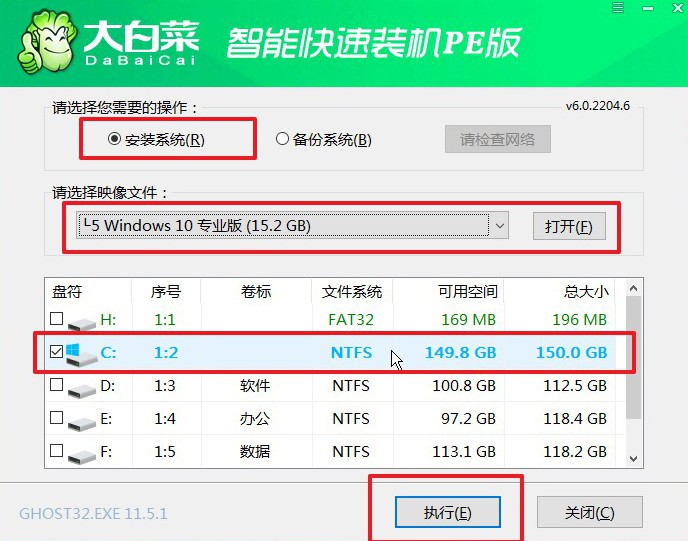
接著,彈出一鍵還原窗口時,默認勾選,點擊“是”。
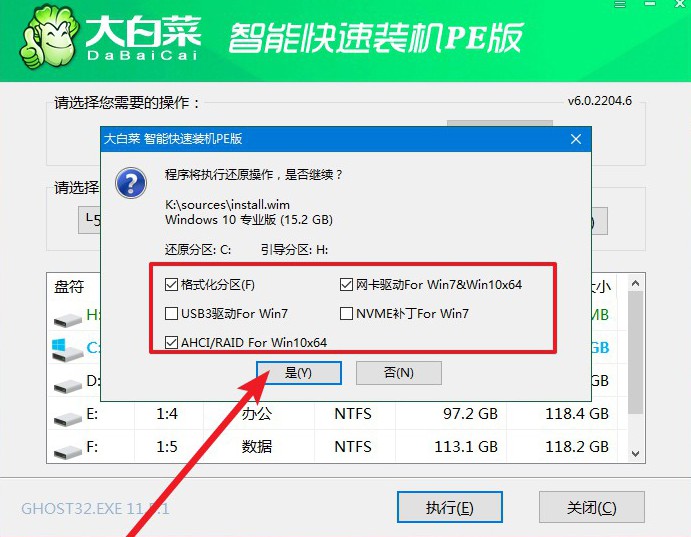
最后,電腦提示重啟,拔掉U盤,無需操作,軟件會自動運行,電腦進入win10系統桌面代表重裝成功。
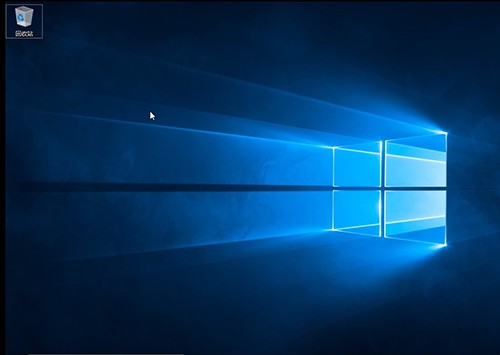
就這樣,我們完成了開機藍屏怎么u盤重裝系統的全部操作了。作為一篇u盤啟動盤重裝系統的教程,主要講述了制作u盤啟動盤、設置u盤啟動以及一鍵安裝系統的操作。如果你也有需要進行電腦系統安裝的話,完全可以參考這篇文章來操作,快速搞定電腦所出現的問題。

